पीडीएफ एक्स्ट्रा डाउनलोड करना
पीडीएफ एक्स्ट्रा प्रीमियम या अल्टीमेट का नवीनतम संस्करण डाउनलोड करने के लिए, बस “ पर क्लिक करें। मुफ़्त डाउनलोड ” हमारे होम पेज पर बटन दबाएं और ऑन-स्क्रीन निर्देशों का पालन करें। यदि आप कोई भी लाइफटाइम संस्करण (2019, 2021, या 2023) डाउनलोड करना चाहते हैं, तो कृपया हमारे समर्पित डाउनलोड पेज पर जाएं। बजाय।
पीडीएफ एक्स्ट्रा इंस्टॉल करना
पीडीएफ एक्स्ट्रा इंस्टॉल करना सरल है। यहां चरण-दर-चरण प्रक्रिया दी गई है:
- इंस्टॉलेशन फ़ाइल पर डबल-क्लिक करें।
- “ स्थापित करें ” .
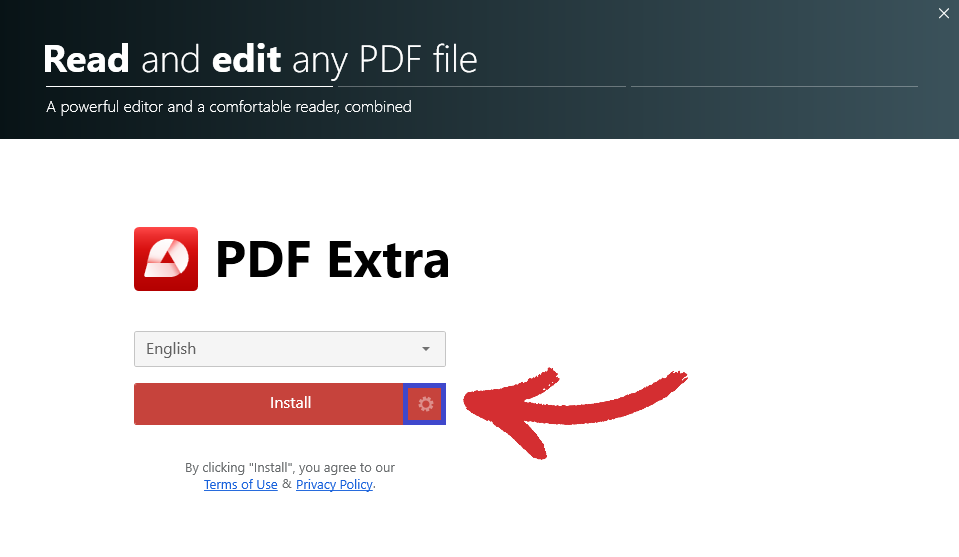
टिप: आप बटन के बगल में कॉगव्हील आइकन पर भी क्लिक कर सकते हैं, जो आपको यह चुनने देगा कि आप अपनी मशीन पर पीडीएफ एक्स्ट्रा कहां स्थापित करना चाहते हैं।
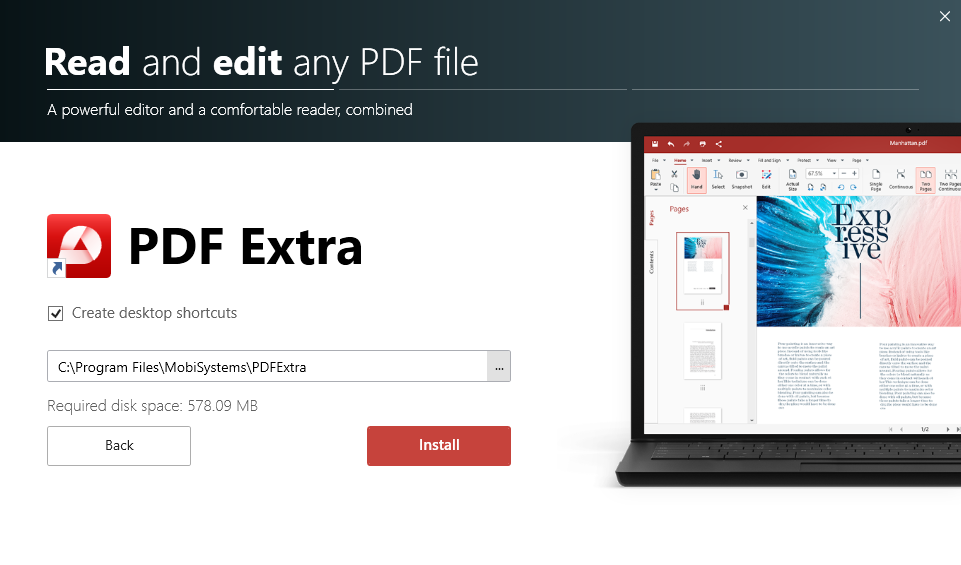
- प्रक्रिया समाप्त होने तक प्रतीक्षा करें।
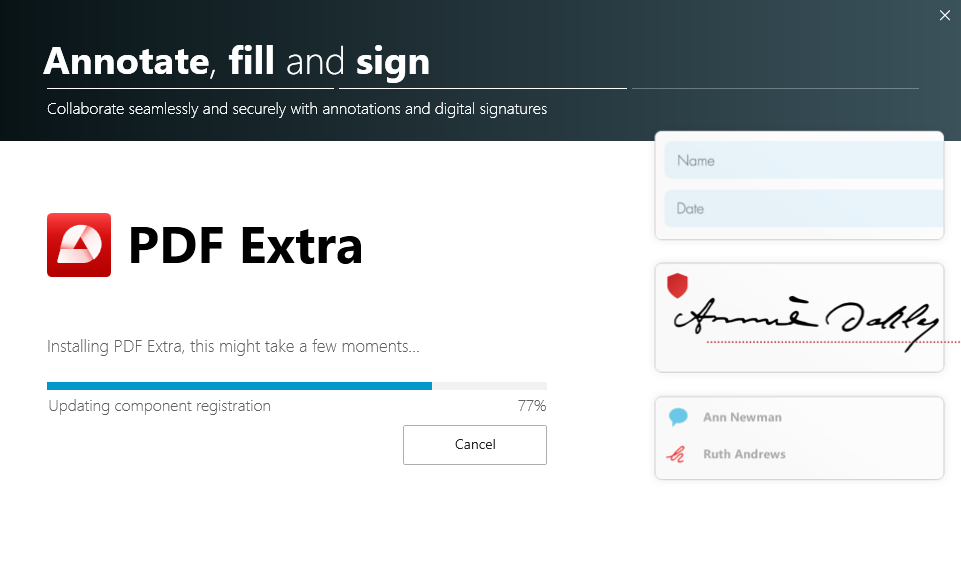
- क्लिक करें “ पीडीएफ एक्स्ट्रा लॉन्च करें ” तुरंत काम शुरू करने के लिए!
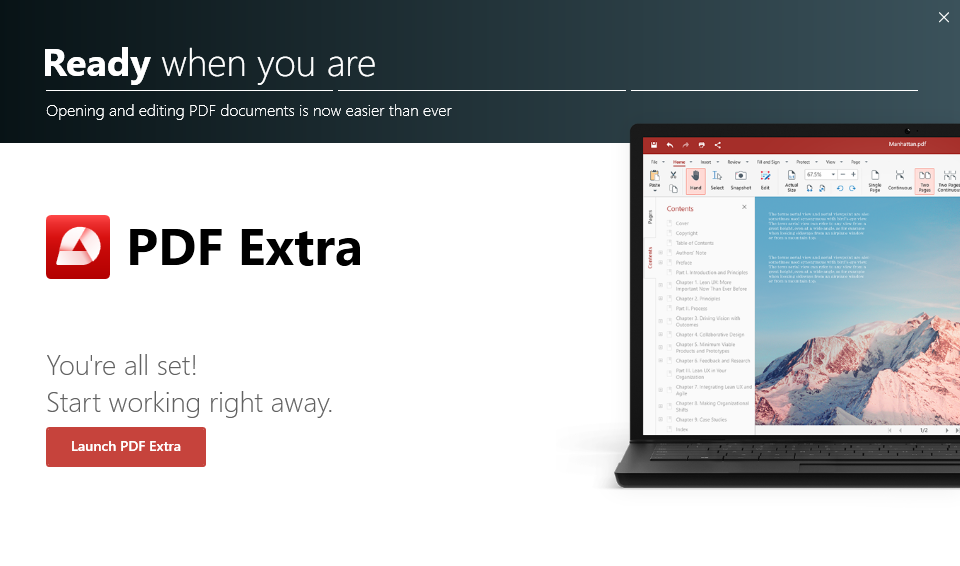
दूसरे डिवाइस पर सक्रियण
एक एकल पीडीएफ अतिरिक्त लाइसेंस में एक Android, iOS और Windows सक्रियण शामिल है। इसका मतलब यह है कि आप प्रत्येक प्रकार के एक से अधिक डिवाइस पर हमारे सॉफ़्टवेयर का उपयोग नहीं कर सकते . हालाँकि, यदि आप ’ यदि आप पीसी का उपयोग कर रहे हैं, तो आपके पास अपना लाइसेंस किसी अन्य विंडोज 10 या 11 मशीन पर स्थानांतरित करने का एक तरीका है।
यहां बताया गया है कि आप चरण दर चरण अपना लाइसेंस कैसे स्थानांतरित कर सकते हैं:
- डाउनलोड करें और अपने दूसरे डिवाइस पर पीडीएफ एक्स्ट्रा इंस्टॉल करें।
- अपने पहले डिवाइस पर समान क्रेडेंशियल्स का उपयोग करके ऐप में लॉग इन करें ।
- सफल लॉगिन पर, आपको निम्नलिखित पॉप-अप देखना चाहिए:
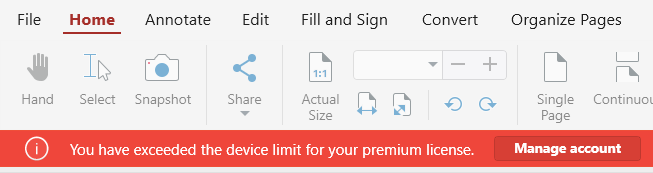
: एक समान संदेश दिखाई देना चाहिए यदि आप “ खाता ” पीडीएफ एक्स्ट्रा का अनुभाग।
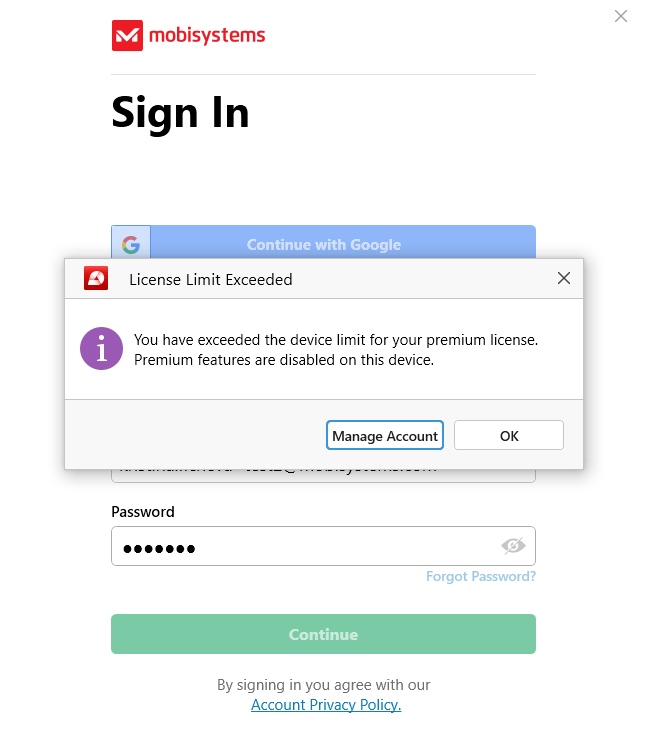
- “ खाता प्रबंधित करें ” अपनी वर्तमान खरीदारी और सदस्यता देखने के लिए, फिर “ लिंक्ड डिवाइस ” . इससे उन सभी डिवाइसों की सूची सामने आ जाएगी जिन पर आपका लाइसेंस सक्रिय है।

- आपको कुछ इस तरह देखना चाहिए:

“ हटाएँ ” और पीडीएफ एक्स्ट्रा आपके वर्तमान में उपयोग की गई मशीन पर आपके लाइसेंस को स्वचालित रूप से सक्रिय कर देगा।
कृपया ध्यान दें कि अपने पहले पीसी पर अपने लाइसेंस को पुनः सक्रिय करने के लिए आपको उन्हीं चरणों से गुजरना होगा।